Việc trình làng bản iOS 10 đã mang tới cho người dùng những sự thay đổi mới mẻ, thú vị và đặc biệt là iMessage với rất nhiều những tính năng nâng cấp. Không chỉ đơn giản nhập nội dung và gửi tin nhắn như những phiên bản iOS trước, mà giờ đây chúng ta còn được sử dụng thêm rất nhiều thao tác màu sắc, phong phú khác. Chẳng hạn như tự tay viết nội dung tin nhắn, thay đổi giao diện hình nền khi chat, tự động phát video trong cửa sổ thu nhỏ hay gửi tin nhắn bong bóng. Vậy làm sao để có thể biến đổi trình ứng dụng nhắn tin trên iOS 10? Hãy theo dõi bài hướng dẫn dưới đây của chúng tôi.
1. Gửi tin nhắn bong bóng trên iOS 10:
Bước 1:
Trước hết bạn tiến hành soạn tin nhắn như thông thường. Tại khung nhập nội dung, bạn nhấn chọn vào biểu tương mũi tên chỉ lên màu xanh. Với những thiết bị không có 3D Touch thì bấm và giữ.
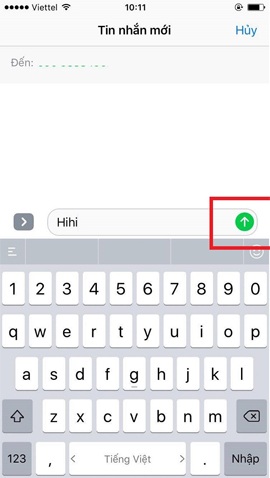
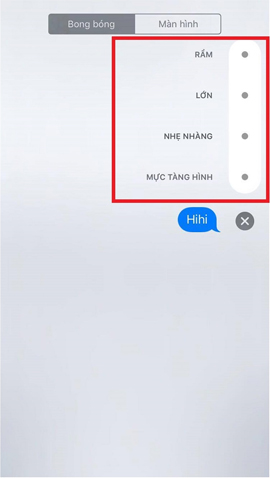
Bước 2:
Tiếp theo, xuất hiện bảng nhỏ với các kích thước khác nhau: Rầm (slam), Lớn (Loud), Nhẹ nhàng (Gentle), Mực tàng hình (Invisible ink). Chúng ta chọn 1 trong 4 kiểu trên rồi nhấn mũi tên lên trên để gửi. Ngay sau đó bạn sẽ nhìn thấy biểu tượng bong bóng xuất hiện trên giao diện nhắn tin.
Nếu như bạn chọn Mực tàng hình thì tin nhắn sẽ nhòe đi và người nhận sẽ phải vuốt vào vết nhòe trên màn hình để đọc tin nhắn.
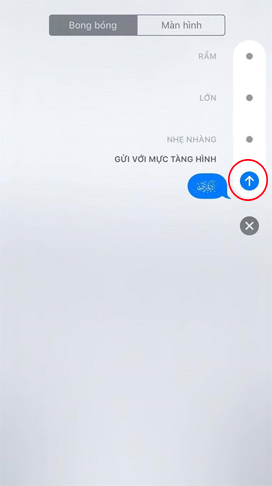
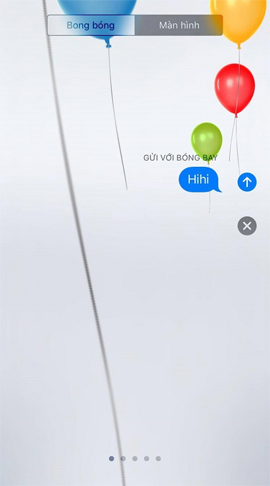
2. Hướng dẫn đổi giao diện khung tin nhắn:
Như đã nói, iMessage trên iOS 10 mang đến nhiều tính năng mới, giúp người dùng có thể tùy biến ứng dụng nhắn tin trên thiết bị. Trong quá trình nhắn tin với bạn bè, người thân, chúng ta có thể thay đổi giao diện khung tin nhắn bằng các hiệu ứng hình động khác nhau.
Bước 1:
Sau khi đã nhập nội dung tin nhắn, chúng ta nhấn chọn mũi tên lên trên màu xanh. Tiếp theo, nhấn chọn vào mục Màn hình (Screen).
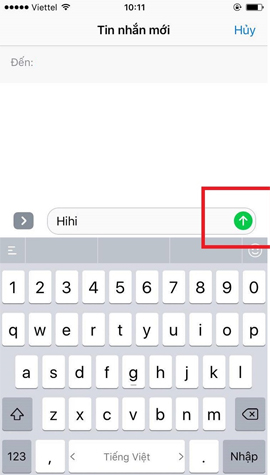
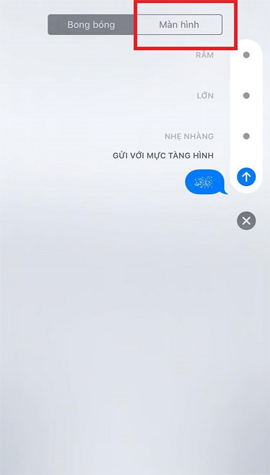
Bước 2:
Tiếp theo, vuốt màn hình sang phải hoặc sang trái để chọn hiệu ứng hình động cho khung hình chat. Khi đã chọn xong, nhấn tiếp mũi tên lên trên để gửi.
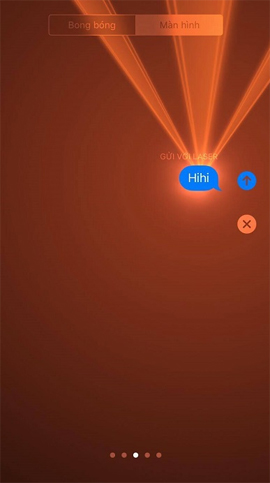
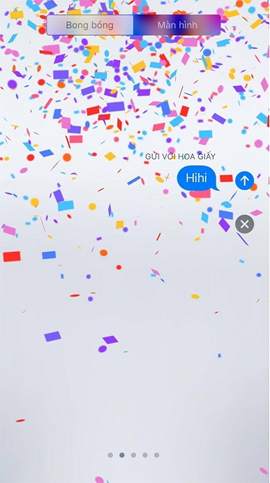
3. Cách tạo biểu tượng cảm xúc:
Ngoài những biểu tượng cảm xúc có sẵn mà hệ điều hành iOS cung cấp, với bản mới này chúng ta hoàn toàn có thể tự tay thiết kế biểu tượng như khi viết nội dung tin nhắn để gửi.
Tại khung soạn tin nhắn, nhấn chọn biểu tượng hình trái tim. Bạn sẽ được đưa đến giao diện vẽ các biểu tượng cảm xúc và sau đó nhấn gửi.
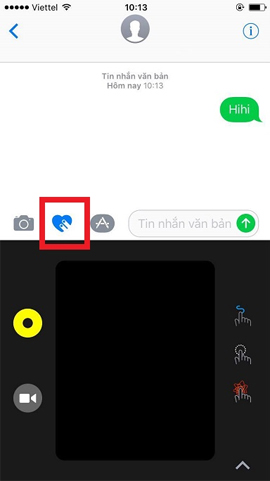
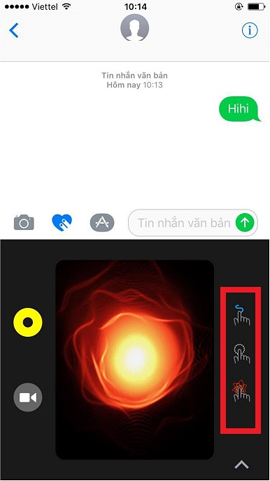
Người dùng có thể tham khảo các thao tác vẽ biểu tượng cảm xúc sau:
- Quả cầu lửa: bấm và giữ vào khung vẽ bằng một ngón tay.
- Dấu hôn: bấm vào khung vẽ bằng hai ngón tay.
- Dấu trái tim: bấm và giữ vào khung vẽ bằng hai ngón tay.
- Dấu trái tim tan vỡ: bấm và giữ vào khung vẽ bằng hai ngón tay, sau đó vuốt xuống để làm tan vỡ.
Trên đây là một vài thủ thuật khi bạn nhắn tin trên iOS 10, gửi tin nhắn bong bóng, thay đổi giao diện khung chat hay tự vẽ biểu tương cảm xúc để gửi tới bạn bè. Sự thay đổi này tạo nên "bộ mặt mới" hoàn toàn cho iMessage trên iOS 10 so với những phiên bản hệ điều hành trước đây.
Tham khảo thêm các bài sau đây:
Chúc các bạn thực hiện thành công!
 Công nghệ
Công nghệ  AI
AI  Windows
Windows  iPhone
iPhone  Android
Android  Học IT
Học IT  Download
Download  Tiện ích
Tiện ích  Khoa học
Khoa học  Game
Game  Làng CN
Làng CN  Ứng dụng
Ứng dụng 


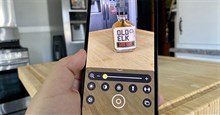















 Linux
Linux  Đồng hồ thông minh
Đồng hồ thông minh  macOS
macOS  Chụp ảnh - Quay phim
Chụp ảnh - Quay phim  Thủ thuật SEO
Thủ thuật SEO  Phần cứng
Phần cứng  Kiến thức cơ bản
Kiến thức cơ bản  Lập trình
Lập trình  Dịch vụ công trực tuyến
Dịch vụ công trực tuyến  Dịch vụ nhà mạng
Dịch vụ nhà mạng  Quiz công nghệ
Quiz công nghệ  Microsoft Word 2016
Microsoft Word 2016  Microsoft Word 2013
Microsoft Word 2013  Microsoft Word 2007
Microsoft Word 2007  Microsoft Excel 2019
Microsoft Excel 2019  Microsoft Excel 2016
Microsoft Excel 2016  Microsoft PowerPoint 2019
Microsoft PowerPoint 2019  Google Sheets
Google Sheets  Học Photoshop
Học Photoshop  Lập trình Scratch
Lập trình Scratch  Bootstrap
Bootstrap  Năng suất
Năng suất  Game - Trò chơi
Game - Trò chơi  Hệ thống
Hệ thống  Thiết kế & Đồ họa
Thiết kế & Đồ họa  Internet
Internet  Bảo mật, Antivirus
Bảo mật, Antivirus  Doanh nghiệp
Doanh nghiệp  Ảnh & Video
Ảnh & Video  Giải trí & Âm nhạc
Giải trí & Âm nhạc  Mạng xã hội
Mạng xã hội  Lập trình
Lập trình  Giáo dục - Học tập
Giáo dục - Học tập  Lối sống
Lối sống  Tài chính & Mua sắm
Tài chính & Mua sắm  AI Trí tuệ nhân tạo
AI Trí tuệ nhân tạo  ChatGPT
ChatGPT  Gemini
Gemini  Điện máy
Điện máy  Tivi
Tivi  Tủ lạnh
Tủ lạnh  Điều hòa
Điều hòa  Máy giặt
Máy giặt  Cuộc sống
Cuộc sống  TOP
TOP  Kỹ năng
Kỹ năng  Món ngon mỗi ngày
Món ngon mỗi ngày  Nuôi dạy con
Nuôi dạy con  Mẹo vặt
Mẹo vặt  Phim ảnh, Truyện
Phim ảnh, Truyện  Làm đẹp
Làm đẹp  DIY - Handmade
DIY - Handmade  Du lịch
Du lịch  Quà tặng
Quà tặng  Giải trí
Giải trí  Là gì?
Là gì?  Nhà đẹp
Nhà đẹp  Giáng sinh - Noel
Giáng sinh - Noel  Hướng dẫn
Hướng dẫn  Ô tô, Xe máy
Ô tô, Xe máy  Tấn công mạng
Tấn công mạng  Chuyện công nghệ
Chuyện công nghệ  Công nghệ mới
Công nghệ mới  Trí tuệ Thiên tài
Trí tuệ Thiên tài